Acer K130 User Manual
Browse online or download User Manual for Projectors Acer K130. Acer K130 Benutzerhandbuch
- Page / 28
- Table of contents
- BOOKMARKS
- Acer-Projektor 1
- Multimedia 1
- Bedienungsanleitung 1
- Inhaltsverzeichnis 2
- Einleitung 3
- Erste Schritte 4
- Bedienfeld und Fernbedienung 5
- Bildschirmmenüs (OSD) 7
- Mediengalerie 8
- Hinweis: 9
- Einstellungen 11
- Fotoeinstellungen 12
- Musikeinstellungen 13
- Videoeinstellungen 14
- MPtG-Konvertersoftware 15
- USB-WiFi-Adapter 16
- Projizieren mit MobiShow 19
- Fotodarstellung 20
- Drahtlos-PtG 21
- Acer EquiView – 23
- Anzeige über USB 24
- Problemlösung 25
- 1. Fotoformat 27
- 2. Musikformat 27
- 3. Videoformat 28
Summary of Contents
Acer-ProjektorMultimediaBedienungsanleitung
8DeutschHinweis: Office-Anzeige:1. Sämtliche IPR-Rechte einschließlich Urheberrecht bei Picsel-Produkten sind Eigentum der Picsel-Zulieferer.2. Folgen
9DeutschEinstellungenHinweis: K130 unterstützt Media-FW-Aktualisierung über Micro SD-Karte.1. Laden Sie die neuen Medien-Firmwaredateien von der Acer
10DeutschFotoeinstellungenAnzeigemodus Drücken Sie in der Fotoliste zur Auswahl des Anzeigesmodus die Tasten / .• Dateiliste• Diaschau• Miniaturbil
11DeutschMusikeinstellungenWiedergabemodus Drücken Sie zur Auswahl des Musikwiedergabemodus die Tasten / .• Einmal• Einmal wiederholen• Wiederholen
12DeutschVideoeinstellungenBildformat Drücken Sie zur Auswahl des Seitenverhältnisses die Tasten / .• Auto: Beibehalten des ursprünglichen Seitenverh
13DeutschMPtG-Konvertersoftware verwendenDie MPtG-Konvertersoftware finden Sie auf der Anleitungs-CD des Projektors. Mit diesem Werkzeug können Sie PP
14DeutschDrahtlose Projektion über Acer-USB-WiFi-AdapterStecken Sie den Acer-USB-WiFi-Adapter in den Typ-A-USB-Anschluss des Projektors. Wählen Sie al
15DeutschInstallation startet automatisch. Überzeugen Sie sich, dass die Installation beendet wird.Führen Sie das Symbol - Acer eProjection Management
16Deutsch• Sicherheitseinstellungen: Sie können sich durch Einrichtung eines WEP- oder WPA-PSK-Schlüssels schützen.Der WEP-Schlüssel unterstützt eine
17DeutschProjizieren mit MobiShowMit MobiShow können Projektionen über ein Wi-Fi-Smartphone (Android, iPhone) ausgeführt werden. Installieren Sie Mobi
Einleitung 1Multimedia-Funktionen 1Erste Schritte 2Multimedia-Gerät am Projektor anschließen 2Bedienfeld und Fernbedienung 3Bildschirmmenüs (OSD) 5Med
18DeutschFotodarstellungWenn Sie die Photo fuction (Fotofunktion) wählen, öffnet MobiShow automatisch den Explorer und Sie können den Ordner mit den F
19DeutschDrahtlos-PtGInstalliert den PtG2-Konverter von der Installations-CD auf Ihren PC. Hierdurch können Sie PowerPoint-Dateien ins PtG2-Format umw
20DeutschPtG2-Konvertersoftware verwendenUm die Funktion Präsentation-to-Go zu nutzen, müssen Sie den PtG2-Konverter von der CD auf Ihren PC installie
21DeutschAcer EquiView – Bildschirmprojektion vom Acer-TabletEquiView ermöglicht die Bildschirmprojektion vom Acer-Tablet über einen kabellosen Acer-P
22DeutschAnzeige über USBProjizieren über USB (DoUSB) ist eine einfache Funktion, um den Bildschirm eines Computers über ein einfaches USB-Kabel anzuz
23DeutschAnhängeProblemlösungWenn Probleme mit Ihrem Acer-Projektor auftreten, halten Sie sich bitte an die Anweisungen des nachstehenden Problemlösun
24DeutschUnterstützte Multimedia-Formate1 JPEG-Dekodierung Unterstützt JPEG-Bildformate MiniaturbildvorschauUnterstützt BMP-Bildformate2 Videodekodier
25Deutsch1. Fotoformat2. MusikformatBildtyp (ext-Name)Subtyp Enkodierungstyp Max. PixelJPEG / JPG Baseline YUV420 Keine BeschränkungYUV422YUV440YUV444
26Deutsch3. VideoformatHinweis: Unterstützt keine B-Frames-Funktion.Datei-formatVideo-formatMax. AuflösungMax. BitrateBild-frequenzAudio-formatAnmerku
1DeutschEinleitungDie Acer-Multimedia-Unterstützung bietet einfachere Projektion, ohne dass Sie einen PC oder ein Wiedergabegerät anschließen müssen.
2DeutschErste SchritteMultimedia-Gerät am Projektor anschließenHinweis: Der Zugriff auf Medieninhalte von externen Festplatten per USB-Kabel wird nich
3DeutschBedienfeld und Fernbedienung#Element Komponente Beschreibung1Zurück/Stopp Stoppen der Mediendateiwiedergabe oder Zurückkehren zum nächsthöhere
4Deutsch6Vorh./WeiterDrücken Sie / , um bei der Medienwiedergabe das vorherige oder nächste Element auszuwählen.Rücklauf/Schneller VorlaufHalten S
5DeutschBildschirmmenüs (OSD)EinstellungHauptmenüUntermenü
6DeutschMediengalerieHinweis: Wenn Sie die Medieninhalte auf dem USB-Datenträger wiedergeben möchten, schalten Sie die Quelle auf USB A um.Hinweis: We
7DeutschDatenträger sehen und 1 GB freien Speicher des internen Speichers bearbeiten.Hinweis: Unterstützt nur ein USB 2.0 Handy Drive.USB-Hubs werden
More documents for Projectors Acer K130
















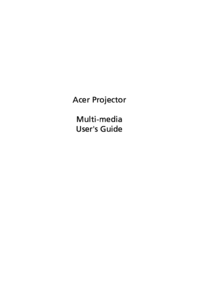

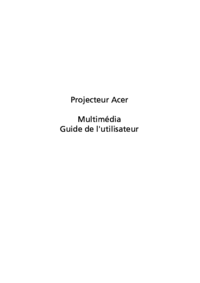


 (63 pages)
(63 pages)








Comments to this Manuals